Eigenschappen voor rekeningschema
Beheer - Administratie -
Rekeningschema of Beheer - Instellingen - Administratie - Module-instellingen - Rekeningschema ![]()
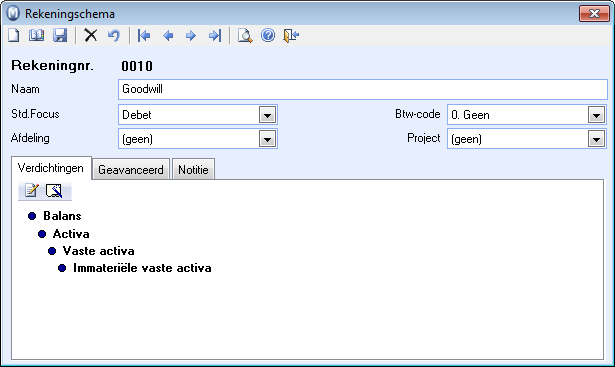
De werkbalk in het venster Rekeningschema
![]() Nieuw : Klik op Nieuw
wanneer u een nieuwe rekening wenst aan te maken. Meer informatie vindt u in Nieuwe rekening aan het rekeningschema toevoegen.
Nieuw : Klik op Nieuw
wanneer u een nieuwe rekening wenst aan te maken. Meer informatie vindt u in Nieuwe rekening aan het rekeningschema toevoegen.
![]() Lijst: Lijstweergave van de rekeningen.
Lijst: Lijstweergave van de rekeningen.
![]() Verwijderen:
Om het overzicht te verbeteren
kunt u rekeningen die u niet gebruikt verwijderen. Sommige rekeningen
kunnen niet verwijderd worden omdat deze systeemrekeningen zijn. Deze
rekeningen worden gebruikt bij automatische transacties die in de verschillende modules in het programma worden gegenereerd.
Meer informatie over systeemrekeningen vindt u in Systeemrekeningen.
Verwijderen:
Om het overzicht te verbeteren
kunt u rekeningen die u niet gebruikt verwijderen. Sommige rekeningen
kunnen niet verwijderd worden omdat deze systeemrekeningen zijn. Deze
rekeningen worden gebruikt bij automatische transacties die in de verschillende modules in het programma worden gegenereerd.
Meer informatie over systeemrekeningen vindt u in Systeemrekeningen.
![]() Let op! Wij raden u aan om rekeningen
niet te verwijderen, maar in plaats hiervan de opties Geblokkeerd
voor boeking en Niet in inboekmodule
weergeven in het tabblad Uitgebreid
te selecteren. De rekening verschijnt dan niet bij
het inboeken.
Let op! Wij raden u aan om rekeningen
niet te verwijderen, maar in plaats hiervan de opties Geblokkeerd
voor boeking en Niet in inboekmodule
weergeven in het tabblad Uitgebreid
te selecteren. De rekening verschijnt dan niet bij
het inboeken.
![]() Voorbeeld: Geeft een overzicht
weer van het rekeningschema. Het rekeningschema kan indien gewenst worden
afgedrukt vanuit het voorbeeld.
Voorbeeld: Geeft een overzicht
weer van het rekeningschema. Het rekeningschema kan indien gewenst worden
afgedrukt vanuit het voorbeeld.
![]() Tip! U kunt het rekeningschema tevens
afdrukken via de rapportenmodule. Ga naar Bestand
- Afdrukken - Administratie (aan
de linkerzijde) en kies vervolgens het rapport Rekeningschema, overzicht.
Tip! U kunt het rekeningschema tevens
afdrukken via de rapportenmodule. Ga naar Bestand
- Afdrukken - Administratie (aan
de linkerzijde) en kies vervolgens het rapport Rekeningschema, overzicht.
Velden in het venster Rekeningschema
Standaard focus zorgt voor een effectieve invoer van boekstukken. Wanneer u een boekstuk in de inboekmodule registreert, zal deze instelling u naar het juiste veld leiden. Debet is het meest gebruikt bij kosten en Credit bij inkomsten.
Door een btw-code aan de rekening te koppelen zal er altijd btw berekend worden bij de registratie van boekstukken. Standaard zal het btw-bedrag van het bedrag afgetrokken worden en geboekt worden op de btw-rekening behorend tot de hier gekozen btw-code. Het kan gewenst zijn om de bedragen exclusief btw in te voeren. De instelling hiervoor vindt u bij de gebruikersinstellingen voor inboeken.
![]() Let op! In de bedrijfsinstellingen
kunt u aangeven of uw bedrijf btw-plichtig is of niet. Wanneer u de optie
"Vrijgesteld" kiest,
zult u een venster krijgen met de vraag "Wilt u de btw-code aanpassen
naar (geen) op alle rekeningen?". Indien uw bedrijf vrijgesteld is
van btw, kunt u hier Ja antwoorden. Klikt u op Nee, dan zal bij het inboeken
van posten in de Inboekmodule
nog steeds btw worden berekend. Dit in verband met het feit dat de keuze
die gemaakt is in de bedrijfsinstellingen puur van invloed is op de indirecte
boekingen via de modules Order/Factuur en Inkoop.
Let op! In de bedrijfsinstellingen
kunt u aangeven of uw bedrijf btw-plichtig is of niet. Wanneer u de optie
"Vrijgesteld" kiest,
zult u een venster krijgen met de vraag "Wilt u de btw-code aanpassen
naar (geen) op alle rekeningen?". Indien uw bedrijf vrijgesteld is
van btw, kunt u hier Ja antwoorden. Klikt u op Nee, dan zal bij het inboeken
van posten in de Inboekmodule
nog steeds btw worden berekend. Dit in verband met het feit dat de keuze
die gemaakt is in de bedrijfsinstellingen puur van invloed is op de indirecte
boekingen via de modules Order/Factuur en Inkoop.
Wanneer u "Vrijgesteld" hebt gekozen bij het aanmaken van de
bedrijfsdatabase, kunt u achteraf in de bedrijfsinstellingen de btw-code
"geen" ingeven bij alle rekeningen. Kies eerst voor "Btw-plichtig"
en vervolgens voor "Vrijgesteld"
om de vraag te krijgen.
Indien u wenst dat boekingen op een rekening automatisch worden gekoppeld aan een Project of een Afdeling kunt u deze bij de rekening als standaard instellen. Boekingen op de rekening worden dan automatisch verwerkt naar het gespecificeerde Project/naar de gespecificeerde Afdeling.
![]() Tip! Indien u meerdere databases hebt,
kunt u de rekeningsschema's eenvoudig bijhouden met de functie Databasebeheer.
U vindt deze functie onder Bestand - Database hulpprogramma's -
Databasebeheer. Meer informatie vindt u in Databasebeheer.
Tip! Indien u meerdere databases hebt,
kunt u de rekeningsschema's eenvoudig bijhouden met de functie Databasebeheer.
U vindt deze functie onder Bestand - Database hulpprogramma's -
Databasebeheer. Meer informatie vindt u in Databasebeheer.
Tabbladen in het venster Rekeningschema
Verdichtingen
![]() Klik op Verdichtingen
wijzigen om de verdichtingen te bewerken. Klik met de rechtermuisknop
op de categorie waaraan u wijzigingen wenst aan te brengen om nieuwe categorieën
aan te maken, categorieën te verwijderen of deze een nieuwe naam te geven.
Klik op Verdichtingen
wijzigen om de verdichtingen te bewerken. Klik met de rechtermuisknop
op de categorie waaraan u wijzigingen wenst aan te brengen om nieuwe categorieën
aan te maken, categorieën te verwijderen of deze een nieuwe naam te geven.
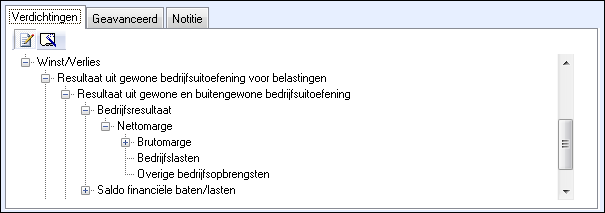
![]() U kunt op Verdichtingen voorstellen klikken om terug te gaan
naar de verdichtingen die het programma automatisch voorstelt.
U kunt op Verdichtingen voorstellen klikken om terug te gaan
naar de verdichtingen die het programma automatisch voorstelt.
Geavanceerd
Koppeling met Debiteuren/Crediteuren: Hier kunt u in de afrollijst een keuze maken uit Klant of Leverancier. Transacties op een rekening waarbij deze koppeling is aangegeven, zullen in de debiteuren- of crediteurenadministratie geboekt worden.
Standaard tegenrekening: Wanneer u altijd een automatische tegenrekening met deze rekening wenst te hebben, kiest u de tegenrekening uit deze lijst. Door bijvoorbeeld de rekening 1000 Kas als Standaard tegenrekening aan te geven voor rekening 6560 Kantoorbenodigdheden hoeft u 1000 niet als tegenrekening in te voeren bij het handmatig registreren van boekstukken.
Valuta: Hier kunt u aangeven welke valuta u wenst te gebruiken voor de rekening (alleen balansrekeningen).
Btw-aangiftevak: Het btw-aangiftevak stuurt het veld in de btw-aangifte waarin de waarden van de rekeningen gerapporteerd worden.
Betalingskorting: Bij het inboeken van een rekening die verbonden is aan de betalingskorting, selecteert u de juiste keuze in de afrollijst.
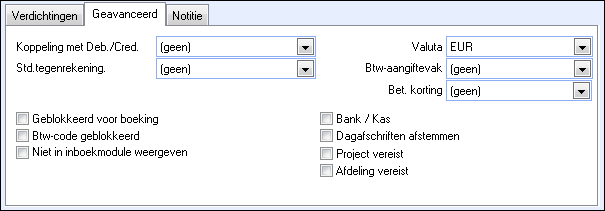
Selecteer de opties indien u wenst dat de aangegeven functionaliteiten van toepassing zijn op de betreffende rekening:
Geblokkeerd voor boeking: Zorgt ervoor dat de rekening Non-actief is en niet gebruikt kan worden voor boekstukregistraties.
Btw-code geblokkeerd: Wanneer u hiervoor kiest, kunt u tijdens de boekstukregistratie de btw-code niet wijzigen. Meer informatie over het wijzigen van btw-codes vindt u in Btw-codes bewerken.
Niet in inboekmodule weergeven: Wordt niet weergegeven in het boekstukoverzicht dat gebruikt wordt bij het inboeken. U kunt alleen boekstukken op de rekening inboeken indien u het rekeningnummer rechtstreeks in het veld voor grootboekrekening invoert.
Bank/kas: Alle grootboekrekeningen waarbij deze optie is geselecteerd, zullen worden meegenomen in de toekomstige cashflow. Meer informatie over cashflow vindt u in Cashflow. Het saldo voor de Bank/kas-rekeningen zullen tevens in het inboekvenster worden weergegeven indien u de optie Banksaldo weergeven hebt geselecteerd in de gebruikersinstellingen voor inboeken. Indien u meer dan negen grootboekrekeningen hebt waarbij deze optie is geselecteerd, zullen de negen grootboekrekeningen met de laagste rekeningnummers worden weergegeven.
![]() Tip! In de administratieve instellingen,
onder Instellingen dagboeken,
kunt u beperkingen voor dagboeken definiëren. Zo kunt u aangeven dat een
bepaald dagboek geen bank/kas-rekeningen mogen bevatten, of dat er niet
meerdere grootboekrekeningen van dit type in één boeking kunnen worden
gebruikt. Meer informatie over de beperkingen op boekstuktypes vindt u in Instellingen dagboeken.
Tip! In de administratieve instellingen,
onder Instellingen dagboeken,
kunt u beperkingen voor dagboeken definiëren. Zo kunt u aangeven dat een
bepaald dagboek geen bank/kas-rekeningen mogen bevatten, of dat er niet
meerdere grootboekrekeningen van dit type in één boeking kunnen worden
gebruikt. Meer informatie over de beperkingen op boekstuktypes vindt u in Instellingen dagboeken.
Afstemmen bankafschriften: Geef aan of u de functionaliteit voor het afstemmen van bankafschriften wenst te gebruiken voor het afstemmen van deze rekening. Meer informatie over deze functionaliteit vindt u in Afstemmen bankafschriften.
Project vereist: Selecteer deze optie indien u wenst dat het vereist is om een project te gebruiken voor de rekening.
Afdeling vereist: Selecteer deze optie indien u wenst dat het vereist is om een afdeling te gebruiken voor de rekening.
Notitie
Consequent gebruik van de verschillende rekeningen is belangrijk voor een goede boekhouding. Een naam voor de rekening is over het algemeen niet voldoende om duidelijk te maken waar de rekening voor gebruikt wordt. Daarom kunt u in het tabblad Notitie een uitgebreidere beschrijving invoeren. Ook de omschrijvingen van bestaande rekeningen kunnen desgewenst gewijzigd worden.
Meer informatie: